


win7如何更改桌面图标大小,win7桌面的默认大小但是有些用户不合适自己,想要自己设置桌面图标的大小,那么该怎么进入桌面图标大小的设置呢?今天小编就给大家讲解一下win7怎么修改桌面图标大小的方法。
第一种方法:使用鼠标修改桌面图标大小
第一步:首先鼠标左键点击win7系统桌面上的空白地方。

第二步:同时按下键盘上:“ctrl”键,这时我们使用鼠标滚轮向下滚,就可以缩小图标了。

第二种方法:通过右键菜单修改桌面图标大小
第一步:首先鼠标右键点击win7系统桌面上的空白处,在弹出的右键菜单选择“查看”选项。
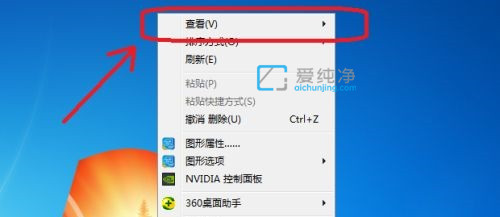
第二步:在二级菜单中我们就可以看到“中等图标”或者“小图标”选项,就可以调小桌面图标。

第三步:使用这种方法相比第一种方法来说比较死板,一共只有三种图标可供选择,还是更建议用方法一,简单又自由。
| 留言与评论(共有 条评论) |